サークルのパソコンでは数年に一度はフォルダオプションでフォルダ操作の設定を見直しています。
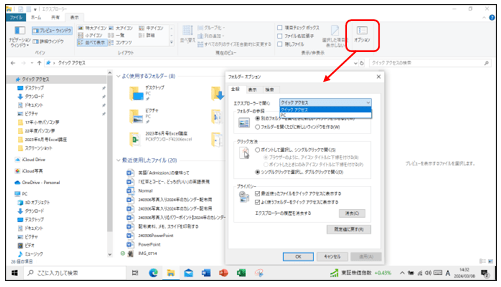
タスクバーのエクスプローラーを開いて上部右の「オプション」から「フォルダオプション」の画面を表示します。
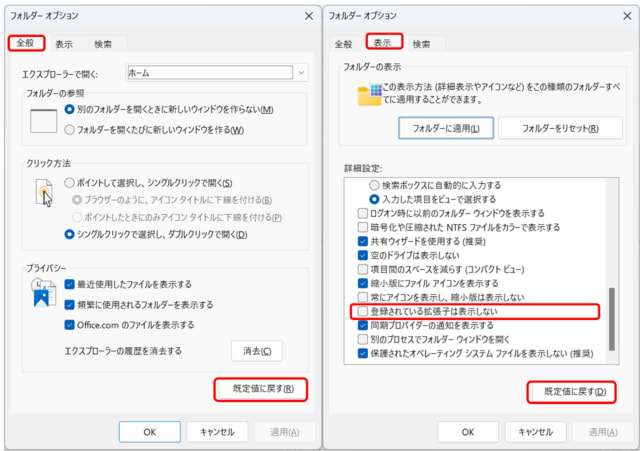
「エクスプローラー」で開くボックスでは、エクスプローラーを開いた時に「ホーム」か「PC」画面を開くかを選択し設定します。
フォルダーオプション画面の「全般」タブの設定内容
フォルダーの参照はファイルやフォルダーをクリックした時に新しいウインドウで開くかの設定です。
クリック方法は既定ではダブルクリックでファイルやフォルダーを開きますが、ポントして選択し、シングレクリックで問く設定ができます。(数台のパソコンにはこの設定をしています)
「シングルクリックで選択」は1回のクリックで選択しダブルクリックで開く動作。
プライバシーはエクスプローラーのホーム画面に表示されている「クイックアクセス」や「よく使用するもの」の表示や非表示に設定します。
履歴の削除もできます。
「既定値に戻す」ボタンは初期設定(デフォルト値)の戻りますので変更した設定を初期設定(出荷時にあらかじめ設定されている状態)に戻せます。
「表示」タブから拡張子を表示することができます。拡張子とは昨年学習したとおりファイルの種類を識別するために使われている「ドッド」で区切られているファイル名の末尾の右側の英数字です。
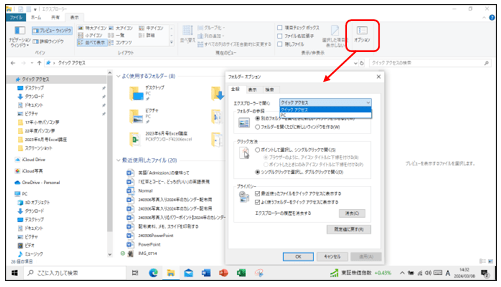
タスクバーのエクスプローラーを開いて上部右の「オプション」から「フォルダオプション」の画面を表示します。
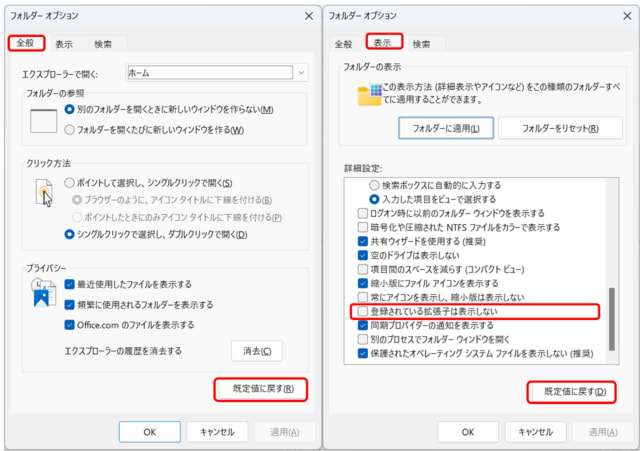
「エクスプローラー」で開くボックスでは、エクスプローラーを開いた時に「ホーム」か「PC」画面を開くかを選択し設定します。
フォルダーオプション画面の「全般」タブの設定内容
フォルダーの参照はファイルやフォルダーをクリックした時に新しいウインドウで開くかの設定です。
●新しいウインドウで開かない
●別のフォルダーを問くときに新しいウインドウを作らない
●別のフォルダーを問くときに新しいウインドウを作らない
クリック方法は既定ではダブルクリックでファイルやフォルダーを開きますが、ポントして選択し、シングレクリックで問く設定ができます。(数台のパソコンにはこの設定をしています)
●「フラウザーのように、アイコンタイトルに下線を付ける」を選択するとマウスポインターが合わさると下線を表示します。
●「ホイントしたときにのみアイコンタイトルに下線を付ける」を選択するとクリックした場合に下線を表示します。
●「ホイントしたときにのみアイコンタイトルに下線を付ける」を選択するとクリックした場合に下線を表示します。
「シングルクリックで選択」は1回のクリックで選択しダブルクリックで開く動作。
プライバシーはエクスプローラーのホーム画面に表示されている「クイックアクセス」や「よく使用するもの」の表示や非表示に設定します。
履歴の削除もできます。
「既定値に戻す」ボタンは初期設定(デフォルト値)の戻りますので変更した設定を初期設定(出荷時にあらかじめ設定されている状態)に戻せます。
「表示」タブから拡張子を表示することができます。拡張子とは昨年学習したとおりファイルの種類を識別するために使われている「ドッド」で区切られているファイル名の末尾の右側の英数字です。














